Advertentie
Het Prullenbakpictogram is uw tweede kans op het Windows-bureaublad. Maar er zijn momenten waarop het van het bureaublad verdwijnt. Het maakt het moeilijk om verwijderde bestanden te herstellen of zelfs de rommel te legen.
Er zijn nogal wat oorzaken voor (bijvoorbeeld een Windows-update of een ander programma zoals TweakUI heeft mogelijk de registervermelding voor het pictogram verwijderd). Hier is dus een oplossing om het verloren prullenbakpictogram te herstellen.
Hoe het prullenbakpictogram in Windows 10 te herstellen
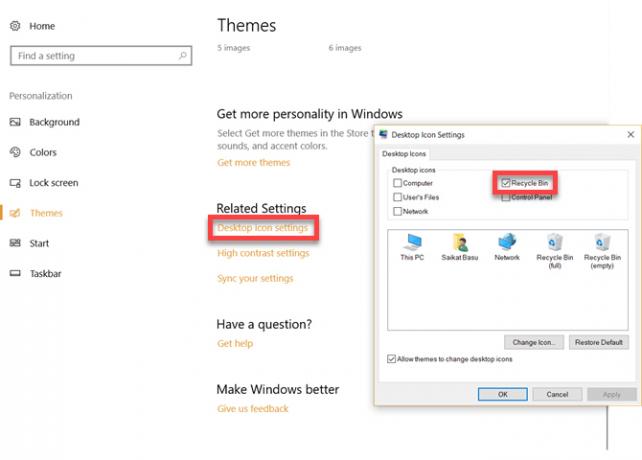
Microsoft heeft een snel proces in drie stappen om het pictogram weer in beeld te brengen.
- Selecteer de Begin knop en selecteer vervolgens Instellingen. Of klik met de rechtermuisknop op het bureaublad en kies Personaliseer.
- Selecteer Personalisatie> Thema's> Instellingen bureaubladpictogram.
- Selecteer de Selectievakje Prullenbak> Toepassen.
Maar als dit het probleem niet oplost, dan is er nog een andere instelling die u moet controleren voordat u op zoek gaat naar meer serieuze aanpassingen.
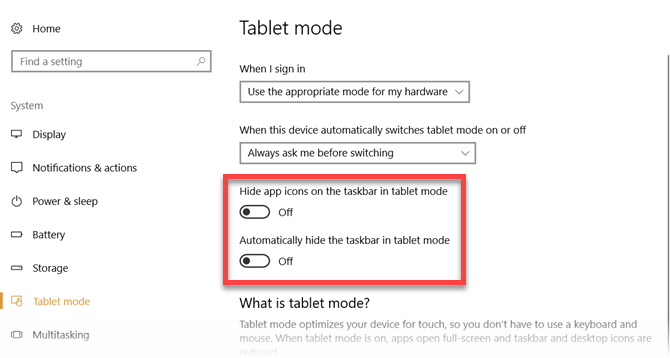
Schakel Windows 10-tabletmodus uit: Uw computer bevindt zich mogelijk in de tabletmodus, die van nature geen bureaubladpictogrammen, inclusief de prullenbak, weergeeft. Je moet ze inschakelen.
- 1. Ga naar om uw pictogrammen weer in te schakelen Start> Instellingen> Systeem> Tabletmodus.
- 2. Schakel uit Verberg app-pictogrammen op de taakbalk in tabletmodus en Verberg de taakbalk automatisch in tabletmodus.
Werkte niet? Maak een snelkoppeling voor de prullenbak

Als de bovenstaande twee stappen niet werken, kunt u een snelkoppeling naar het prullenbakpictogram maken. Het is niet hetzelfde, maar u behoudt de meeste functies.
- Open Windows Bestandsverkenner. Selecteer Beeld> Opties. Mapopties wordt weergegeven.
- In de Folder opties box> Klik op de Visie tabblad> Selecteren Toon verborgen bestanden, mappen en stations en verwijder het vinkje Beveiligde besturingssysteembestanden verbergen (aanbevolen).
- Klik Van toepassing zijn en OK.
- Keer terug naar File Explorer. Kies uit de juiste Deze pc > Open OS (C :) of C: Drive. Klik met de rechtermuisknop $ Recyclen. Bin, en in de Verzenden naar menu verschijnt, kies Desktop (snelkoppeling maken).
De Prullenbak is een vangnet om een bestand te herstellen als je het per ongeluk hebt verwijderd. Je kunt het verbergen of verwijderen, maar het is er een van Windows-bestanden die u niet mag verwijderen Verwijder deze Windows-bestanden en -mappen om schijfruimte vrij te makenWilt u schijfruimte op uw Windows-computer vrijmaken? Bekijk deze Windows-bestanden en -mappen die u veilig kunt verwijderen. Lees verder . Er zijn betere kandidaten als je ruimte wilt besparen.
Saikat Basu is de adjunct-redacteur voor internet, Windows en productiviteit. Na het verwijderen van het vuil van een MBA en een tienjarige marketingcarrière, is hij nu gepassioneerd om anderen te helpen hun verhaalvaardigheden te verbeteren. Hij let op de ontbrekende komma in Oxford en heeft een hekel aan slechte screenshots. Maar ideeën over fotografie, Photoshop en productiviteit kalmeren zijn ziel.
